वर्ड [चित्रे] मध्ये सोपे कॉलेज कसे तयार करावे
वर्ड मध्ये कोलाज बनवा ही एक बरीच सोपी पायरी आहे आणि जर तुम्ही या चरणांचे अनुसरण करण्याचे धाडस केले तर अधिक; पण लक्षात ठेवा की अंतिम परिणाम तुमच्या सर्जनशीलतेच्या पातळीवर अवलंबून असेल.
आपल्या सर्वांना वर्ड प्रोसेसर म्हणून शब्द माहित आहे, तथापि, कल्पनाशक्ती लागू करणे ही आकाश मर्यादा आहे.
या मायक्रोसॉफ्ट टूलद्वारे तुम्ही अनंत गोष्टी करू शकता. त्यापैकी आम्ही उदाहरणार्थ नमूद करू शकतो:
- वर्डसह संकल्पना नकाशा बनवा
- वर्डमधील पृष्ठांची सहज यादी करा
- मायक्रोसॉफ्ट वर्ड मध्ये स्वयंचलित निर्देशांक कसा बनवायचा, इतरांदरम्यान
आम्ही तुम्हाला खालील तंत्र शिकवू वर्ड मध्ये टप्प्याटप्प्याने कोलाज तयार करा सुरवातीपासून, किंवा SmartArt टूल अंतर्गत अयशस्वी होणे, जिथे नंतरचे खूप वेगवान आणि वापरण्यास सोपे आहे आपण जाऊ!
सुरवातीपासून कोलाज तयार करा
वर्डमध्ये आपले कोलाज पटकन करण्यासाठी, आपण निवडलेल्या प्रतिमा वापरू इच्छित आहात.
ठेवल्या जाणाऱ्या प्रतिमा किंवा छायाचित्रे स्पष्ट असली पाहिजेत, त्यांचा चांगला रिझोल्यूशन असावा जेणेकरून ते पेस्ट करताना किंवा मोठे करताना ते विकृत होऊ नयेत.
एकदा निवडल्यानंतर, तुम्ही वर्ड प्रोसेसर (WORD) उघडा.
तुम्ही सर्व छायाचित्रे निवडा आणि दस्तऐवजात पेस्ट करा.
मी सहसा हे शीट ओरिएंटेशन आडवे करतो जेणेकरून वर्डमधील तुमचे कोलाज शक्य तितके मोठे असेल. परंतु जर तुम्हाला पोस्टर प्रकाराची आवश्यकता असेल तर मी ते अनुलंब स्वरूपात करण्याची शिफारस करतो.
आपण प्रत्येक प्रतिमेवर क्लिक करा, आपल्याला शीर्षस्थानी एक टॅब मिळेल जो म्हणेल: प्रतिमा साधने.
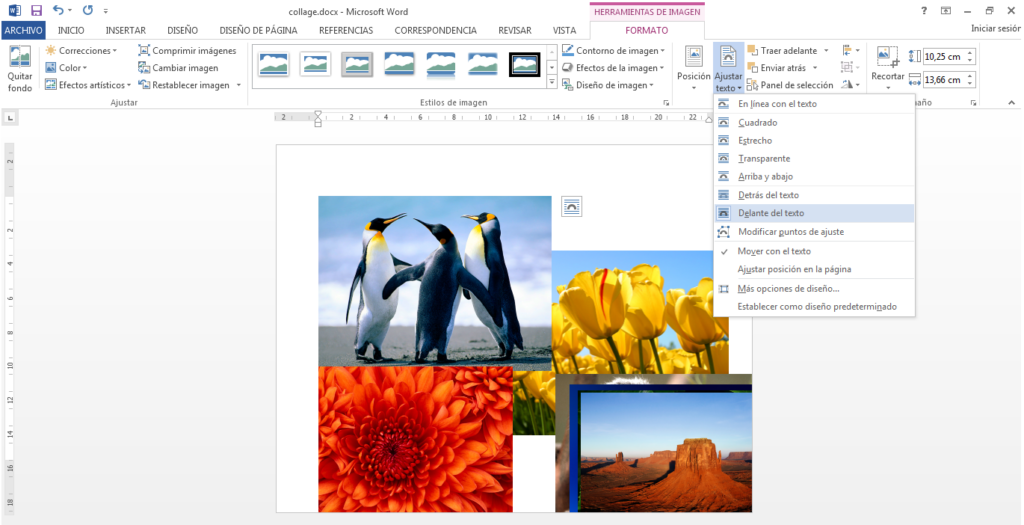
आपण ते प्रत्येक प्रतिमेसह केले पाहिजे आणि मजकूरासमोर निवडले पाहिजे; अशा प्रकारे आपण आपल्या सोयीनुसार प्रतिमा हाताळू शकाल.
मी तुम्हाला येथे खाली सोडलेल्या उदाहरणाप्रमाणे:
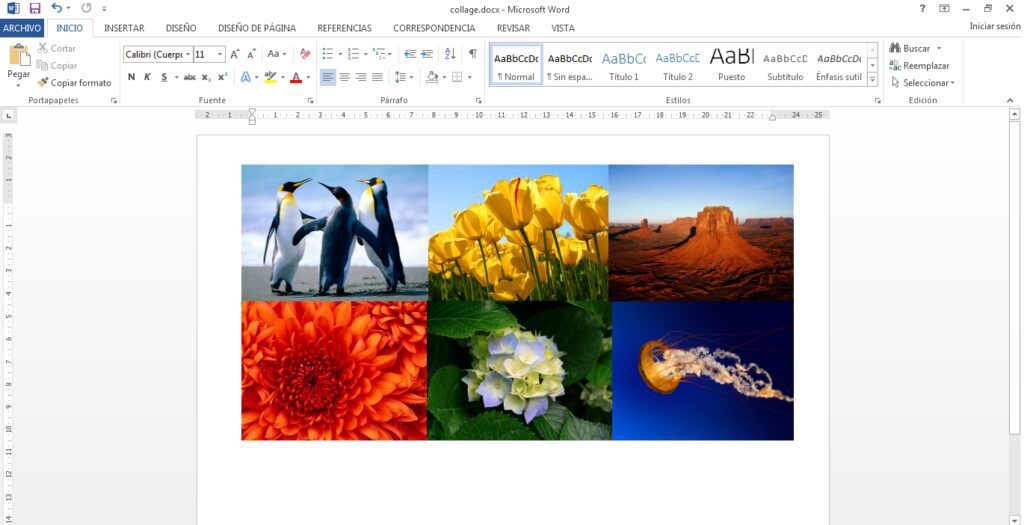
वर्डमध्ये काय आहे, तसेच प्रकाशयोजना, 3D प्रभाव, बेव्हल्स, सावली आणि प्रतिबिंब यावर अवलंबून आपण प्रतिमांमध्ये अतिरिक्त आकार जोडू शकता; प्रत्येक इमेजवर क्लिक करून, इमेज इफेक्ट शोधून हे सर्व सापडते.
SmartArt वापरून कोलाज कसा बनवायचा
वर्डमध्ये कोलाज कसा बनवायचा याचा दुसरा मार्ग या साधनासह आहे. आपल्याला अधिक मूळ, स्टायलिश आणि वेगवान काहीतरी हवे असल्यास, ही युक्ती आपल्याला आपले कोलाज सादर करण्याचा एक उत्तम मार्ग देईल.
मी तुम्हाला खाली दाखवतो: वर्डच्या शीर्षस्थानी, INSERT टॅबमध्ये, SmartArt नावाची जागा आहे.
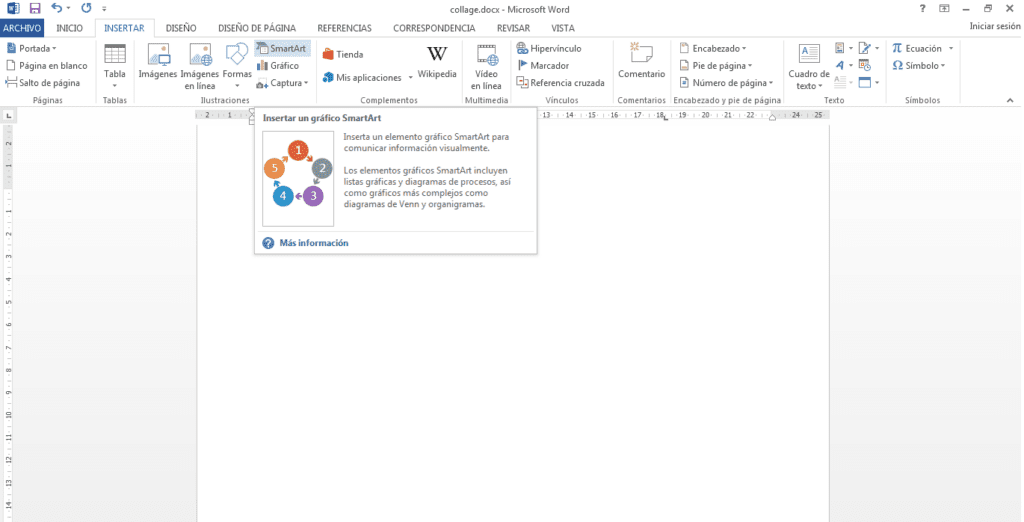
या विभागात तुम्हाला अनेक डिझाईन्स मिळतील, तुम्हाला आवडेल ते निवडा, जोपर्यंत तुम्ही आकारांच्या आत प्रतिमा घालू शकता.
उदाहरणार्थ, या प्रकरणात मी दुसरा निवडला;
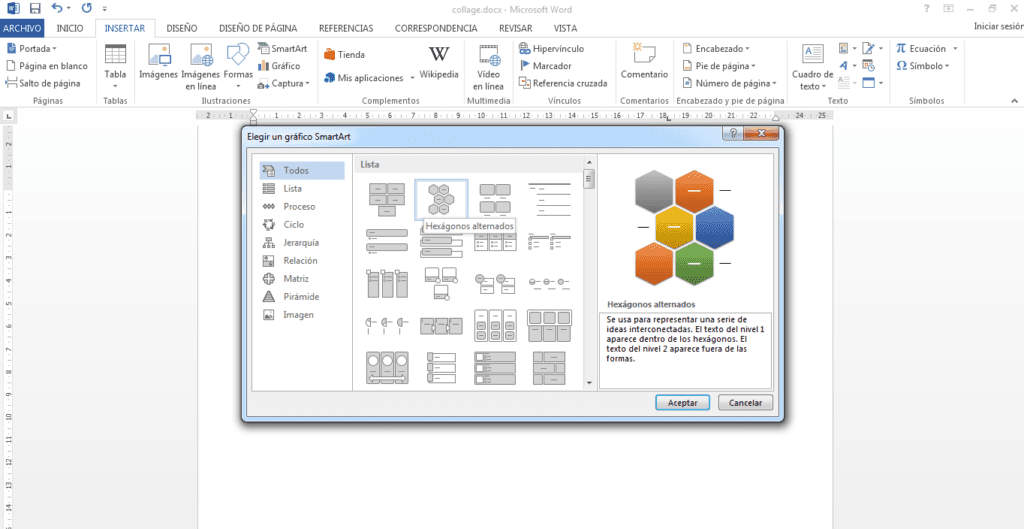
एकदा वर्डमध्ये तुमचे कोलाज तयार करण्यासाठी मॉडेल घातले की, स्वरूप असे दिसेल:
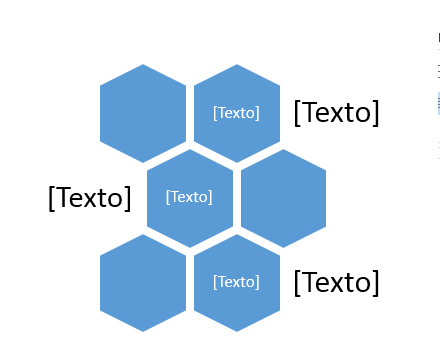
वर्डमध्ये तुमचा कोलाज तयार करताना तुम्ही षटकोनातून फक्त शब्दांचे मजकूर हटवू शकता आणि याप्रमाणे प्रतिमा ठेवू शकता:
- प्रत्येक आकारावर उजवे-क्लिक करा, आणि नंतर आकाराच्या स्वरूपावर क्लिक करा, एक टॅब उजव्या बाजूला भरण्याच्या पर्यायांसह दिसेल, त्यापैकी एक निवडा: प्रतिमा आणि पोत भरा.
जर तुम्ही प्रत्येक आकार प्रतिमांसह भरण्यास सक्षम असाल आणि ते पुरेसे समायोजित केले गेले नाहीत, तर मी तुम्हाला खालील प्रतिमेत दाखवल्याप्रमाणे स्क्रोलिंग विभागात जाण्याची शिफारस करतो.
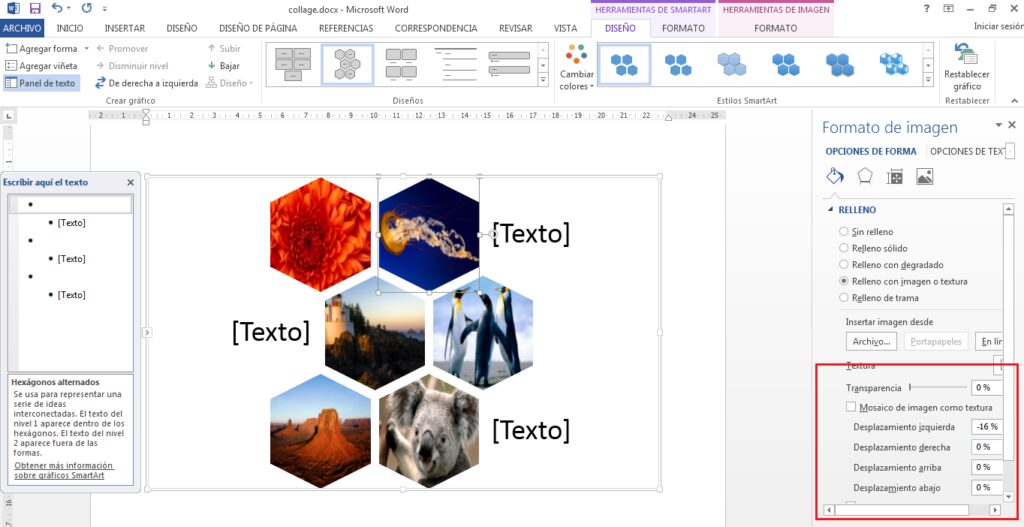
येथे आपण प्रतिमा थोड्या थोड्या प्रमाणात समायोजित करू शकता जेणेकरून ती आपल्या अपेक्षेनुसार असेल.
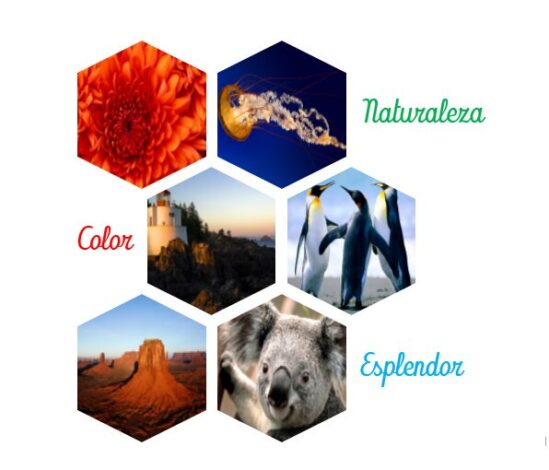
आणि इथे माझा निकाल, मी आधीच माझ्या आवडीनुसार प्रतिमा सुधारल्या आहेत, मी अक्षरे, आकार आणि रंगात बदल केला आहे. वर्डमध्ये कोलाज तयार करण्यासाठी काहीतरी अगदी सोपे आहे आणि त्यासाठी जास्त वेळ लागणार नाही.
पुढे जा, आणि टेलीग्रामवरील आमच्या चॅनेलमध्ये सामील व्हा, तुमचे प्रश्न आम्हाला पाठवा.